
您可以在 App、轻 App 和 Safari 浏览器中显示“Apple Pay”按钮的任何网站上使用 Apple Pay 购物。
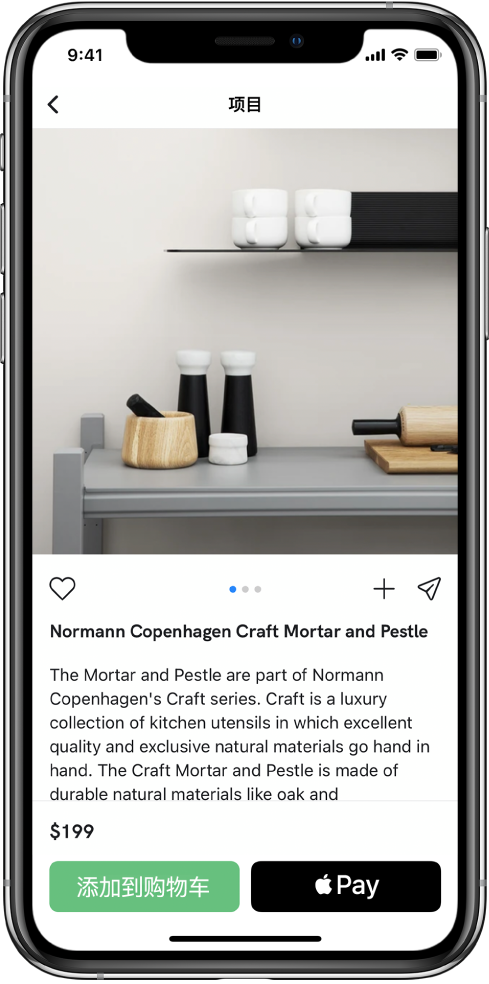
(1)在结账过程中轻点“Apple Pay”按钮。
(2)核对付款信息。
您可以更改信用卡、送货地址和联系信息。
(3)完成付款:
开始前请先执行以下操作:
准备好进行结账时,请执行以下操作:
(1)在 Mac 上选取 Apple Pay 付款方式开始结账。
(2)核对付款信息。
您可以更改信用卡、送货地址和联系信息。
(3)在 iPhone 上,核对付款摘要并完成付款。
如果不想在 iPhone 上使用 Apple Pay 来确认 Mac 上的付款,请前往“设置”![]() >“钱包与 Apple Pay”,然后关闭“允许在 Mac 上支付”。
>“钱包与 Apple Pay”,然后关闭“允许在 Mac 上支付”。
(1)前往“设置”![]() >“钱包与 Apple Pay”。
>“钱包与 Apple Pay”。
(2)设定以下任一内容:
uc电脑园提供的技术方案或与您产品的实际情况有所差异,您需在完整阅读方案并知晓其提示风险的情况下谨慎操作,避免造成任何损失。

未知的网友